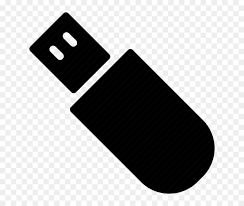为您推荐相关教程
更多视频 >在使用U盘的过程中,有时候由于急事或其他原因,我们可能会直接拔出U盘而没有安全弹出。这种情况下,U盘中的文件可能会丢失或变得不可见。那么u盘直接拔出文件不见了怎么恢复呢?本文将详细介绍几种方法,帮助你尽可能地恢复这些文件。
一、检查U盘的可见性
首先,确保U盘正确连接到电脑,并检查U盘中的文件是否真的不见了。操作如下:
1、插入U盘:将U盘重新插入电脑的USB接口。
2、打开文件资源管理器:按 Win + E 键打开文件资源管理器,查看U盘是否出现在“我的电脑”列表中。
3、检查U盘内容:打开U盘,看看文件是否还在。有时候文件可能只是暂时不可见,但实际并未丢失。
二、使用文件恢复功能
如果文件确实不见了,可以尝试使用操作系统的文件恢复功能。Windows 系统:
1、打开文件资源管理器,右键点击U盘图标,选择“属性”。
2、在“工具”选项卡下,点击“错误检查”按钮,然后选择“扫描并修复驱动器”。
3、等待扫描和修复过程完成,看看文件是否被恢复。
Mac 系统:1、打开“磁盘工具”(可以在“应用程序” > “实用工具”中找到)。
2、选择U盘,点击“急救”按钮,然后按照提示操作。
3、等待修复过程完成,看看文件是否被恢复。
三、使用第三方数据恢复软件
如果上述方法无效,可以考虑使用第三方数据恢复软件。市面上有许多可靠的数据恢复工具,下面以转转大师数据恢复软件操作为例。U盘恢复操作步骤:
第一步、选择u盘/内存卡恢复

选择比较适合我们的选项“U盘/内存卡恢复”。
第二步、选择u盘

提前将U盘插到电脑上,然后选中U盘点击开始扫描。
第三步、u盘扫描

U盘扫描过程中需要耐心等待哦。
第四步、查找文件
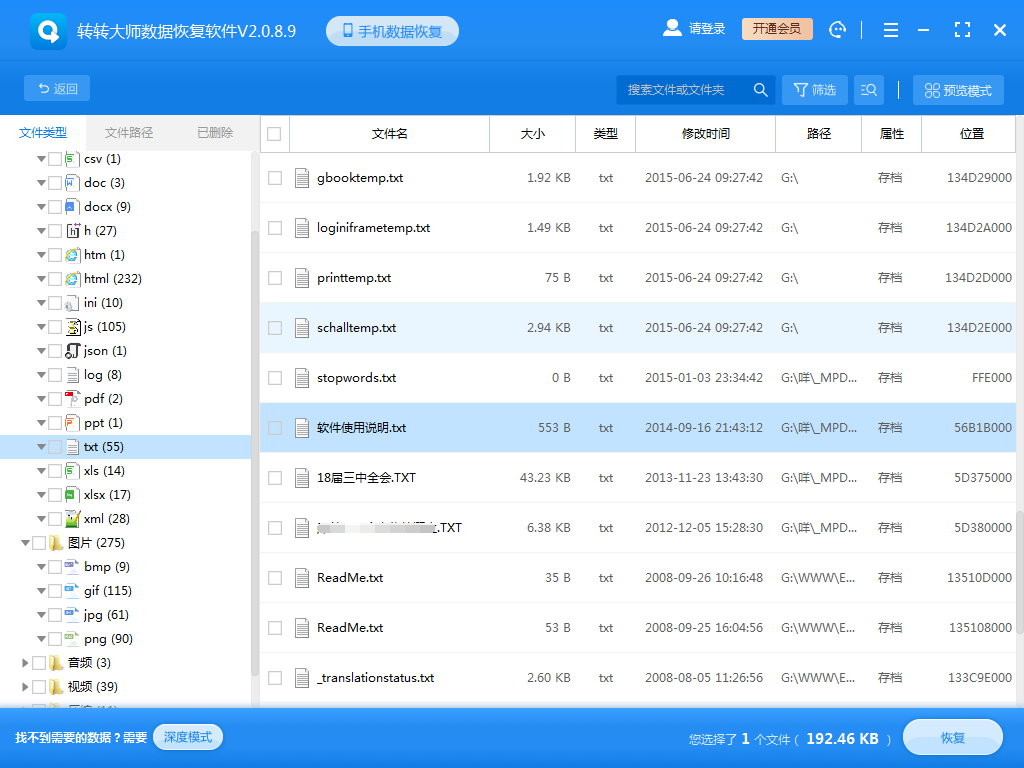
扫描完成后可以找到要恢复的文件,可以通过文件类型,搜索名称等方法来查找。
第五步、预览
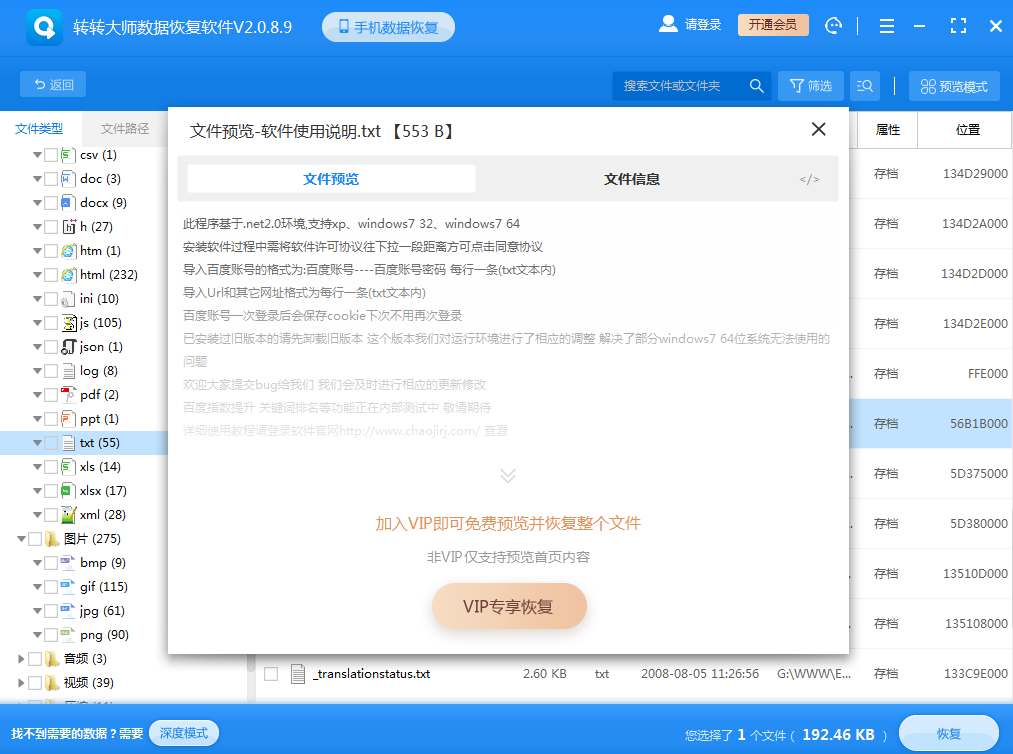
双击查看文件,我们可以通过预览了解文件的情况,如果预览失败则说明文件有可能损坏了,预览正常则说明可恢复。
四、检查U盘的物理状态
如果U盘出现了物理损坏,普通的数据恢复方法可能无效。此时,建议采取以下措施。操作如下:
1、停止使用U盘:避免进一步使用U盘,以免造成更大的损坏。
2、备份重要数据:如果U盘还能勉强读取,尽快备份重要数据。
3、寻求专业帮助:联系专业的数据恢复服务提供商,他们拥有专门的设备和技术,可以最大限度地恢复数据。
预防措施
为了减少数据丢失的风险,建议采取以下预防措施:- 安全弹出U盘:在拔出U盘前,务必使用“安全移除硬件”功能,确保所有数据已经写入U盘。
- 定期备份:使用外部硬盘、云存储等方式定期备份重要数据。
- 使用防病毒软件:安装并更新防病毒软件,防止U盘被病毒感染。
- 维护U盘健康:定期检查U盘的健康状况,及时发现并解决问题。


 技术电话:17306009113
技术电话:17306009113 工作时间:08:30-22:00
工作时间:08:30-22:00 常见问题>>
常见问题>> 转转大师数据恢复软件
转转大师数据恢复软件
 微软office中国区合作伙伴
微软office中国区合作伙伴
 微信
微信 微信
微信 QQ
QQ QQ
QQ QQ空间
QQ空间 QQ空间
QQ空间 微博
微博 微博
微博
 u盘直接拔出文件不见了怎么恢复
u盘直接拔出文件不见了怎么恢复 数据恢复软件教程
数据恢复软件教程 U盘数据恢复
U盘数据恢复 回收站数据恢复
回收站数据恢复